Combination Chart
Combination Chart는 두 개의 Bar Chart, 두 개의 Line Chart 또는 Bar Chart와 Line Chart의 조합으로 이루어진 Chart 입니다
시각화 유형에서 Data Table이 있는 상태로 하단의 콤비네이션 차트를 클릭하면 Chart가 생성됩니다.

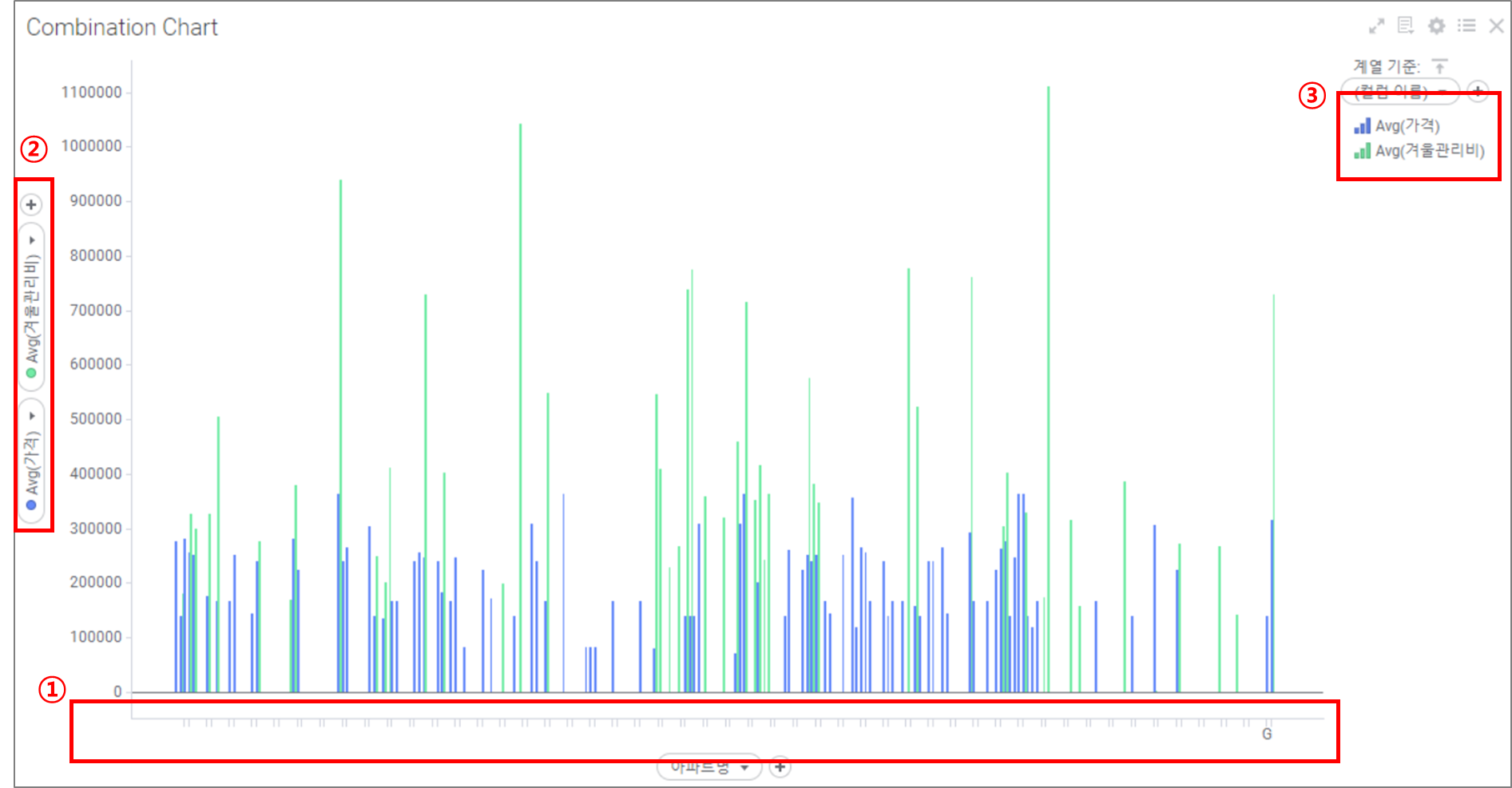
① X축 Label 회전
마우스 오른쪽 버튼 → 속성 → X축 → 척도 레이블에서 세로로 변경해주면 X축 Label을 회전 시킬 수 있습니다.
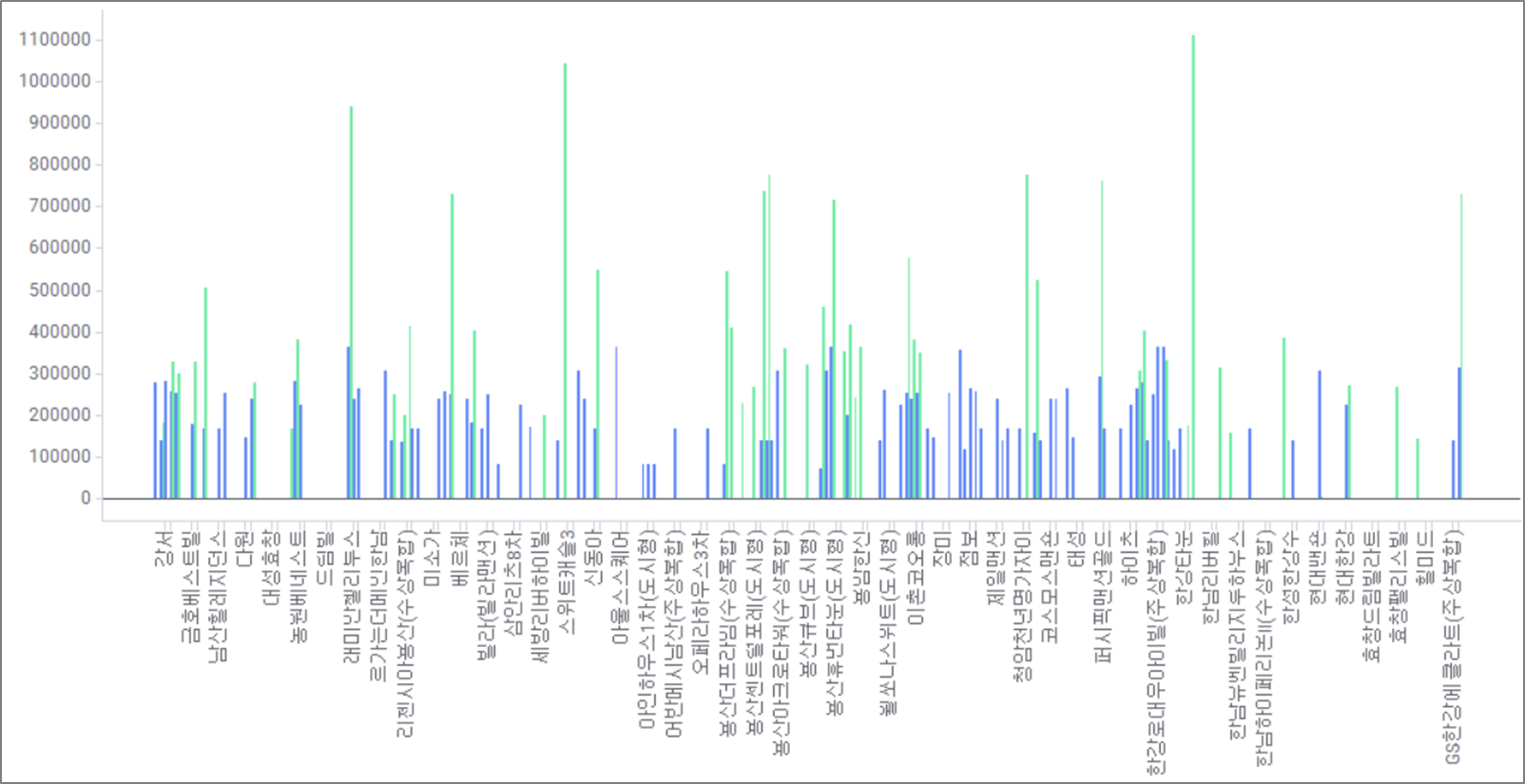
② 변수 추가
시각화하고자하는 두 변수를 선택합니다.
③ 각 Chart 색상 선택 & 변수별 Chart 선택
계열 기준 하단에 표시된 두 변수 옆 막대 Chart 모양을 클릭합니다.
상단에는 Bar(바로 표시) 와 Line(선으로 표시) Chart를 선택 할 수 있는 버튼이 있으며
하단에는 해당 그래프의 색상을 선택할 수 있는 색상표가 있습니다.
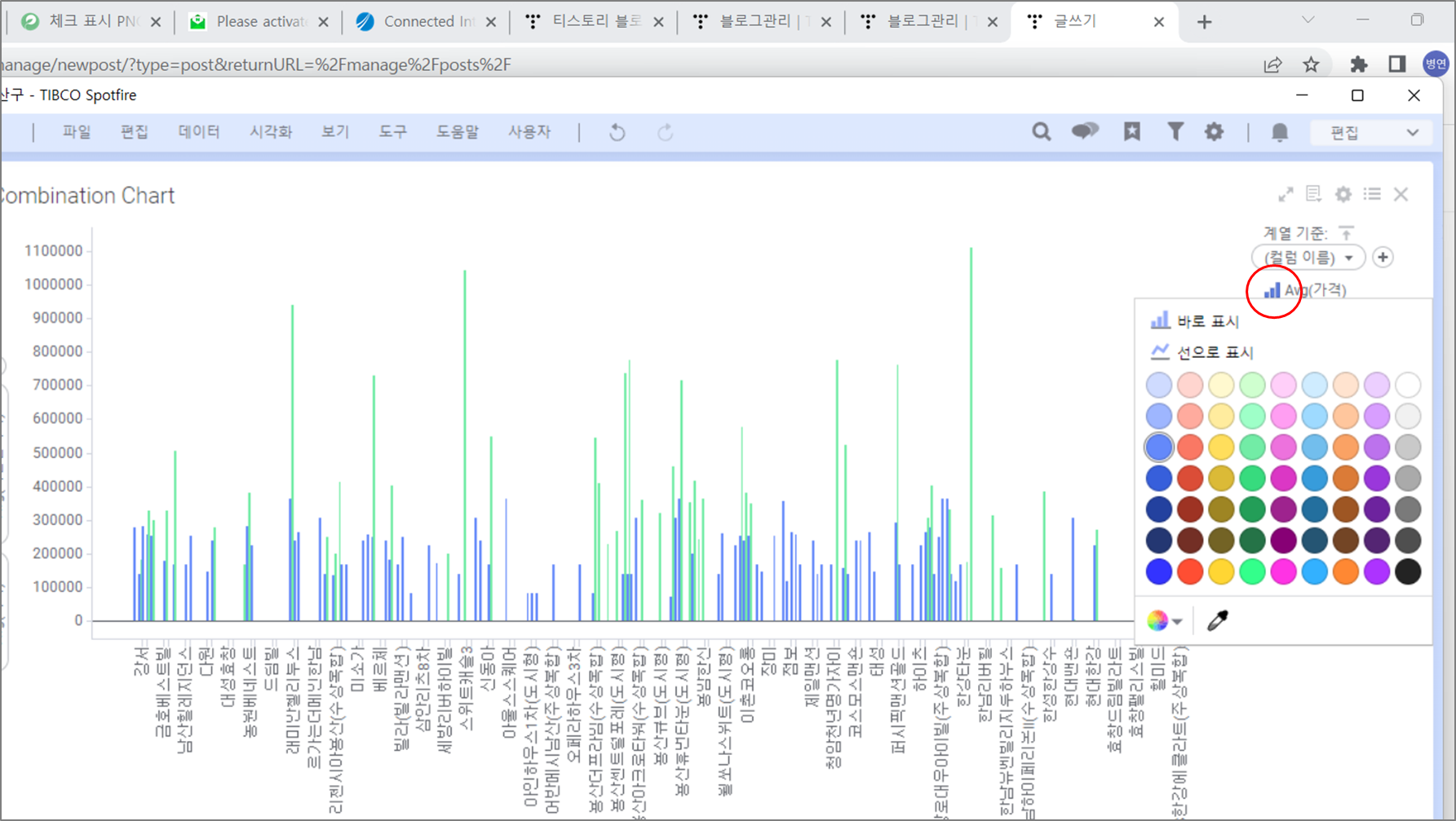
좌측은 겨울관리비를 Line으로 설정하였을 때의 Combination Chart 입니다.
현재는 두 Chart가 Scale을 공유하는 상태인데, 각 Chart의 Scale을 분리해보겠습니다.
마우스 오른쪽 버튼 → 속성 → Y축을 클릭합니다. 이후 중간에 이중 척도를 클릭한 후 오른쪽 척도에 표현하고 싶은 Column을 선택하여 이동시킵니다.

두 Chart의 Scale이 나누어진 것을 볼 수 있습니다.

만약 변수별로 Scale 미세 조정이 필요하다면 마우스 오른쪽 버튼 → 속성 → Y축을 클릭하여 설정한 척도 설정 하단 척도 범위를 클릭하여 최소값과 최대값을 입력해서 수동으로 조절을 해줄 수도 있습니다.
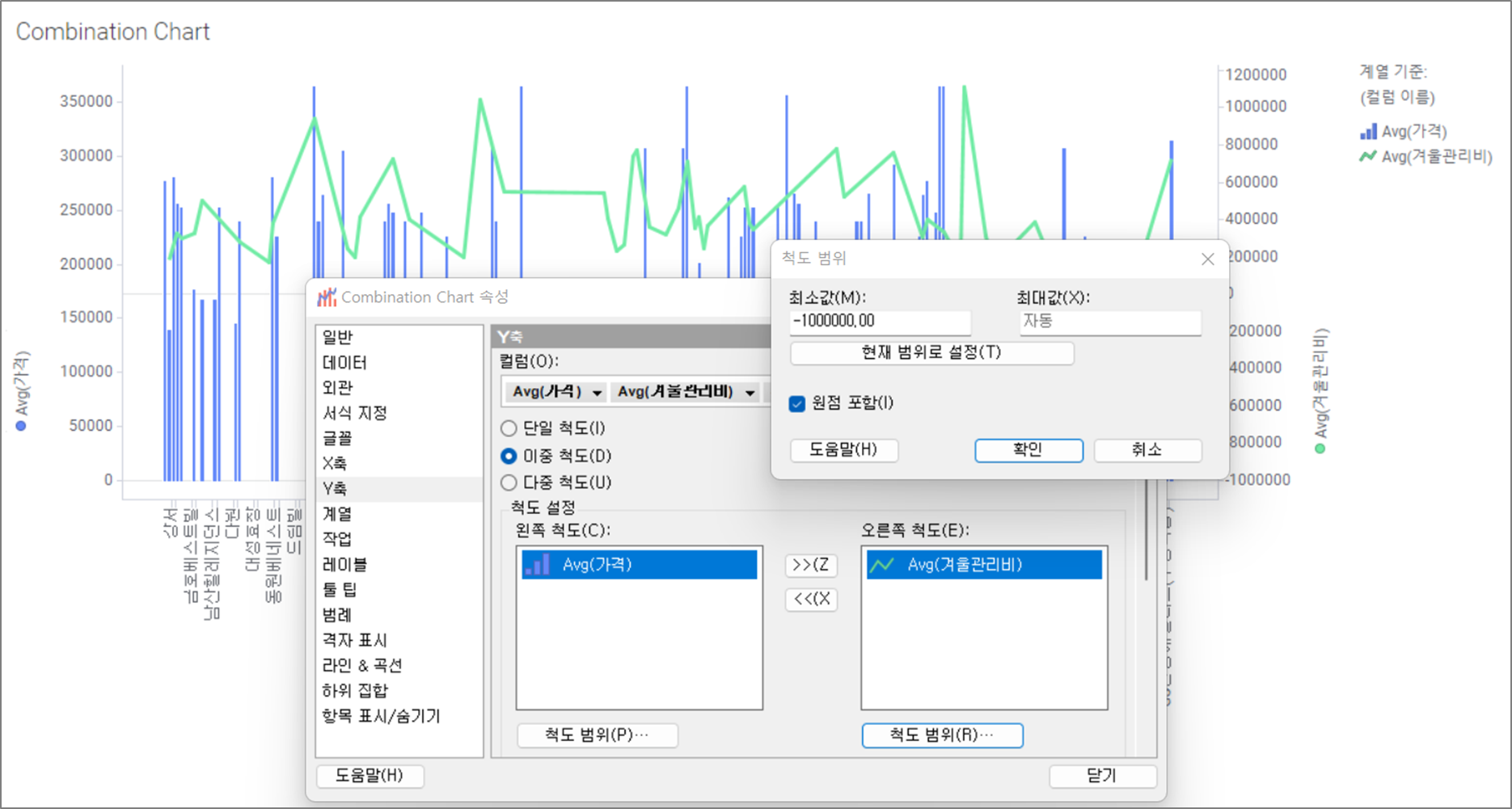
추가적으로, 각 Chart를 꾸미는 방법입니다.
마우스 오른쪽 버튼 → 속성 → 외관을 클릭하여 Chart의 투명도 및 Bar의 너비, 라인의 두께 & 표식 설정 등을 Setting 할 수 있습니다.
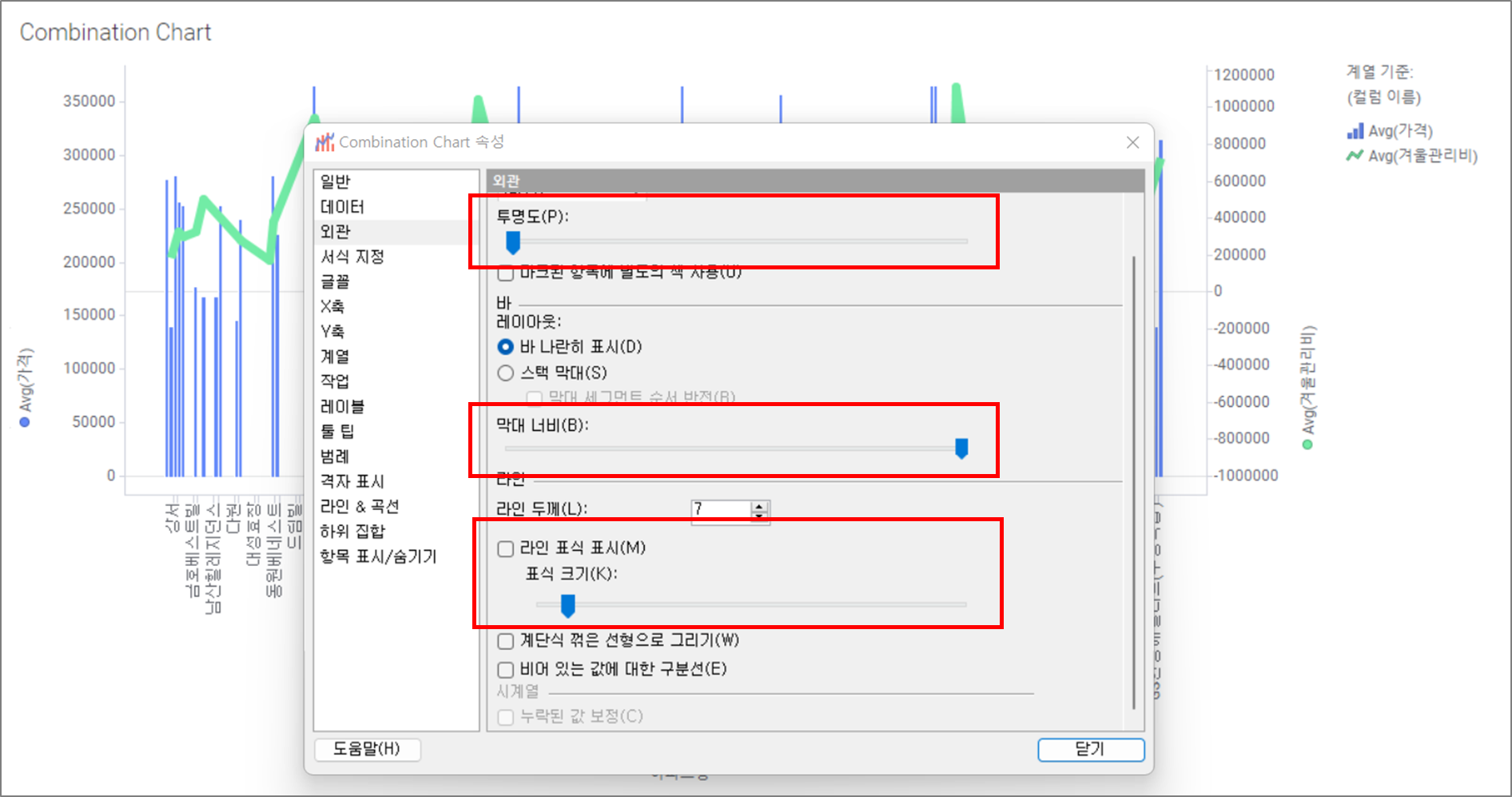
https://quantrol.tistory.com/6
[Spotfire/초급] 마킹 - Chart 내 Data 상세 속성 보여주기
Marking Marking : Spotfire에서 특정 Table 및 Chart 의 행 or 영역을 지정하는 기능 Marking은 Spotfire Visualization에서 가장 강력한 기능 중 한 가지 입니다. 이 기능을 통해 상세 시각화(Drill-Down), Marking 행 공유
quantrol.tistory.com
'Spotfire > Spotfire 초급' 카테고리의 다른 글
| [Spotfire/초급] Cross Table (0) | 2022.11.08 |
|---|---|
| [Spotfire/초급] 마킹 - Chart 내 Data 상세 속성 보여주기 (0) | 2022.11.08 |
| [Spotfire/초급] Scatter Chart (0) | 2022.11.07 |
| [Spotfire/초급] Bar Chart (0) | 2022.11.07 |
| [Spotfire/초급] Pie Chart (0) | 2022.11.07 |



